在重要的演讲和演示中,熟练掌握ppt放映模式至关重要。它可以让您无缝切换幻灯片、控制演示节奏,并通过各种视觉效果提升观众参与度。php小编百草为您带来这篇指南,将详细介绍ppt放映模式的各个方面,帮助您打造一场精彩的演示,让您的信息清晰有力地传达给受众。
一、PPT放映模式详解
PPT放映模式提供全屏显示,完美呈现动画、过渡效果及多媒体内容,让观众专注于您的演示。它隐藏工具栏和编辑界面,确保演示流畅进行。
二、进入PPT放映模式的多种方法
方法一:从头开始放映快捷键F5: 按下F5键,即可从第一张幻灯片开始全屏放映。菜单栏操作: 点击“幻灯片放映”菜单,选择“从头开始”。
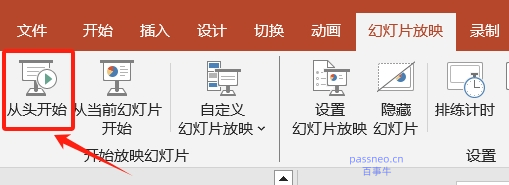
方法二:从当前幻灯片开始放映快捷键Shift + F5: 按下Shift + F5键,从当前幻灯片开始播放。菜单栏操作: 点击“幻灯片放映”菜单,选择“从当前幻灯片开始”。
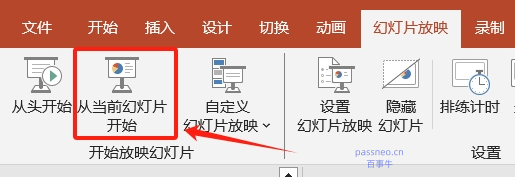
三、放映模式实用功能
除了全屏播放,放映模式还提供以下实用功能:
动画和过渡效果: 在“切换”菜单中设置动画和过渡效果,增强演示的视觉冲击力。
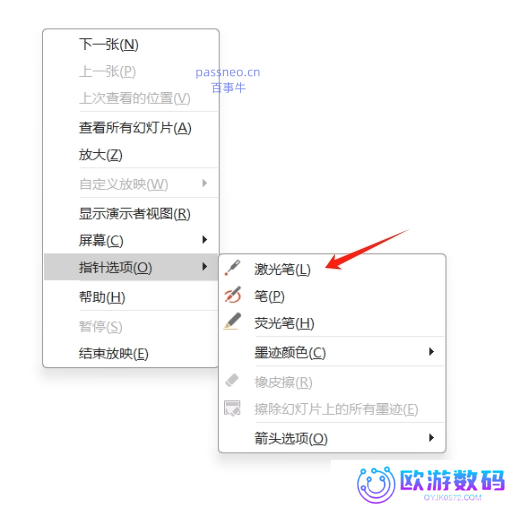
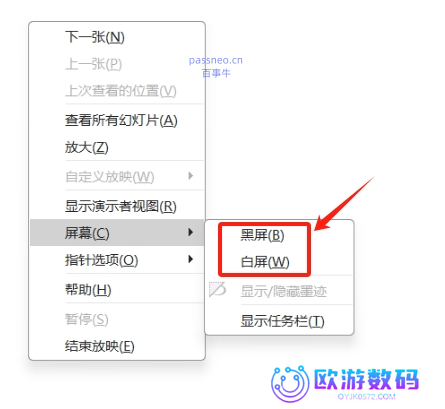
四、放映模式使用技巧
1. 演示者视图
点击右键启用“显示演示者视图”,查看当前、下一张幻灯片及讲稿,辅助演讲。
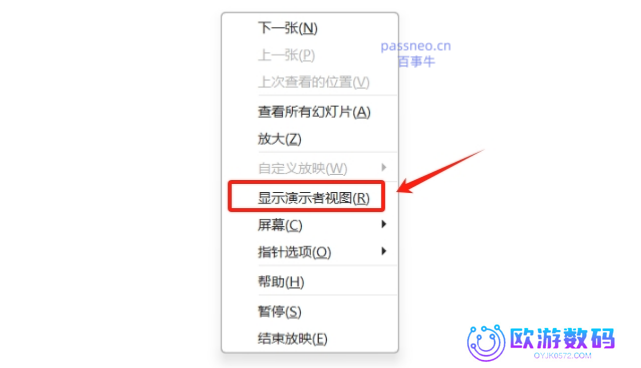
2. 设置“只读”模式保护PPT
为了防止演示文件被意外修改,您可以设置PPT为“只读”模式:
步骤:打开PPT -> “文件” -> “另存为” -> “浏览” -> “工具” -> “常规选项” -> 设置密码 -> “确定”。
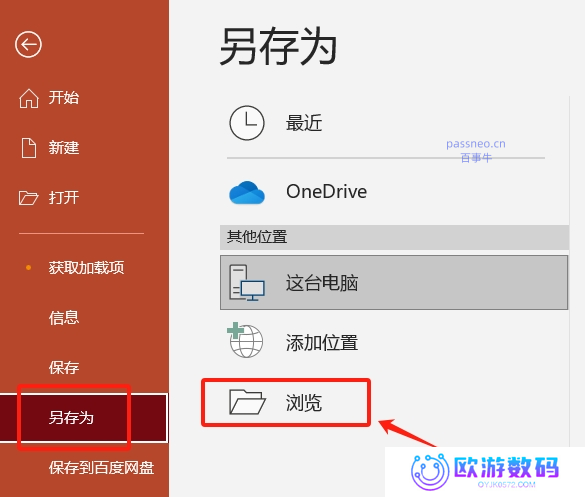
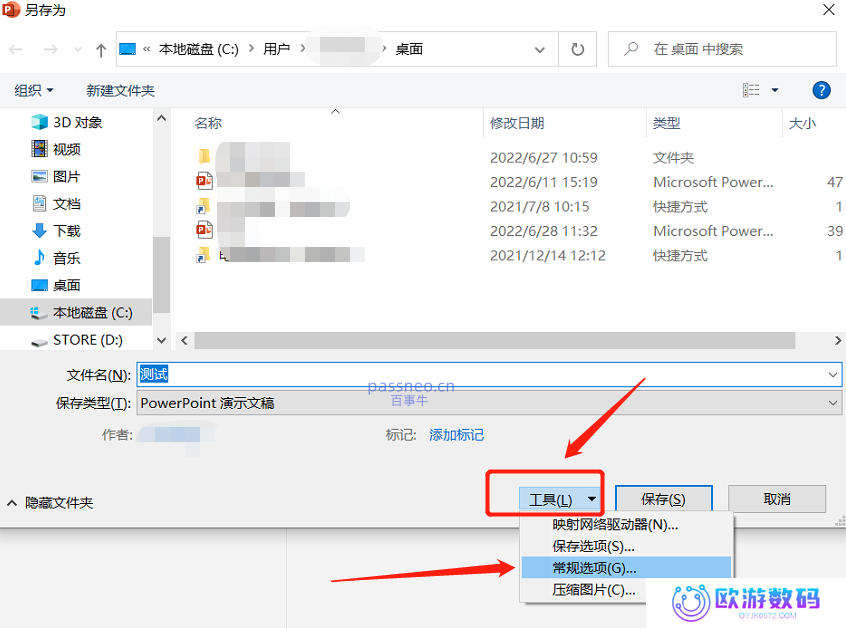
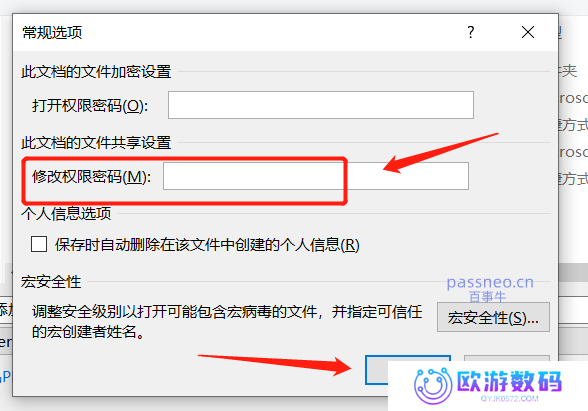
解除“只读”模式:打开PPT -> 输入密码 -> 重复上述步骤删除密码 -> 保存。
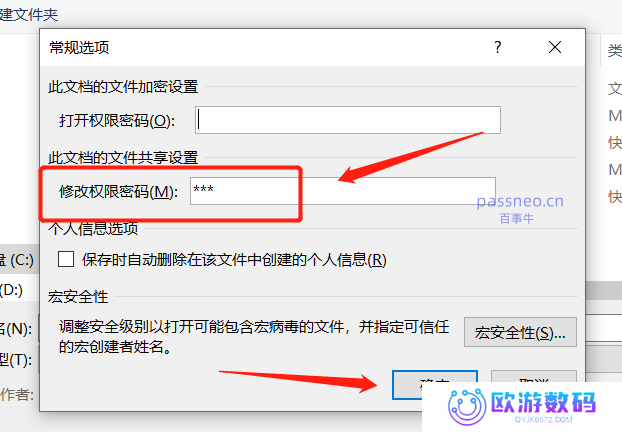
忘记密码?您可以使用专业的PPT密码恢复工具(例如文中提到的“百事牛PPT密码恢复工具”)来解除“只读”限制。
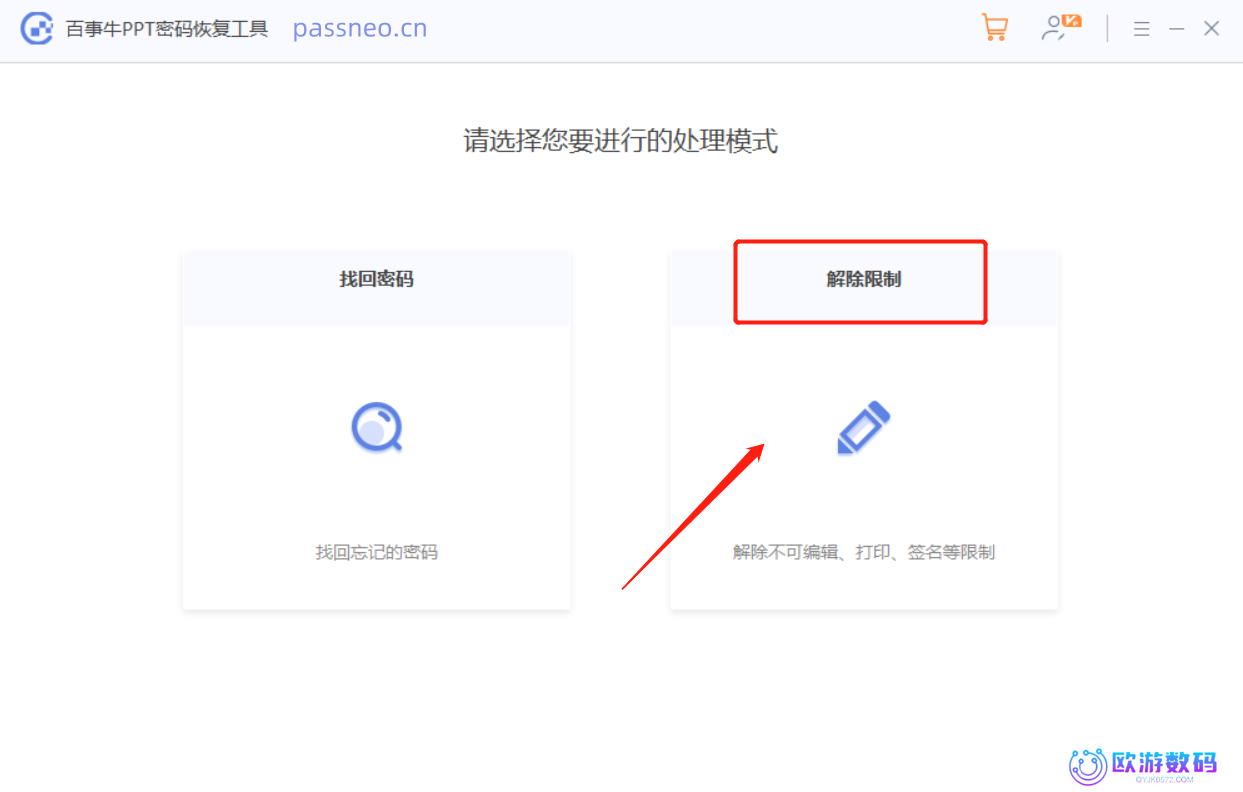
记住妥善保管密码!









